Özel tarama başlatıcı
İşletim belleğini, ağı veya bir diskin tamamı yerine belirli bölümlerini taramak için Özel Tarama özelliğini kullanabilirsiniz. Bunun için Gelişmiş taramalar > Özel tarama'yı tıklayıp klasör (ağaç) yapısından belirli hedefleri seçin.
Belirli hedefler taranırken kullanılmak üzere Profili açılır menüsünden bir profil seçebilirsiniz. Varsayılan profil Smart tarama profilidir. Kapsamlı tarama, İçerik menüsü taraması ve Bilgisayar taraması olmak üzere üç adet önceden tanımlanmış tarama profili daha bulunmaktadır. Bu tarama profilleri farklı ThreatSense parametreleri kullanır. Kullanılabilir seçenekler, Gelişmiş ayarlar > Tespit altyapısı > Zararlı yazılım taramaları > İsteğe bağlı tarama > ThreatSense bölümünde açıklanmaktadır.
Klasör (ağaç) yapısı, belirli tarama hedefleri de içerir.
- İşletim belleği - İşletim belleği tarafından halihazırda kullanılan tüm işlemleri ve verileri tarar.
- Önyükleme kesimleri/UEFI - Önyükleme kesimlerini ve UEFI'yi zararlı yazılımlara karşı tarar. UEFI tarayıcı ile ilgili daha fazla bilgi için sözlükten yararlanın.
- WMI veri tabanı - Tüm Windows Management Instrumentation (WMI) veri tabanını, tüm ad alanlarını, tüm sınıf örneklerini ve tüm özelliklerini tarar. Enfekte olan dosyalara veya veri olarak katıştırılmış zararlı yazılımlara referans arar.
- Sistem kayıt defteri - Tüm sistem kayıt defterini, tüm anahtarları ve alt anahtarları tarar. Enfekte olan dosyalara veya veri olarak katıştırılmış zararlı yazılımlara referans arar. Tespitleri temizlerken önemli verilerin kaybolmadığından emin olmak için referans kayıt defterinde kalır.
Hızlı bir şekilde bir tarama hedefine (dosya veya klasöre) gitmek için yolu ağaç yapısının altındaki metin alanına yazın. Yol büyük/küçük harfe duyarlıdır. Hedefi taramaya dahil etmek için ağaç yapısındaki onay kutusunu işaretleyin.
Haftalık bir bilgisayar taraması zamanlama Normal bir görev zamanlamak için Haftalık bilgisayar taraması planlama bölümüne bakın. |
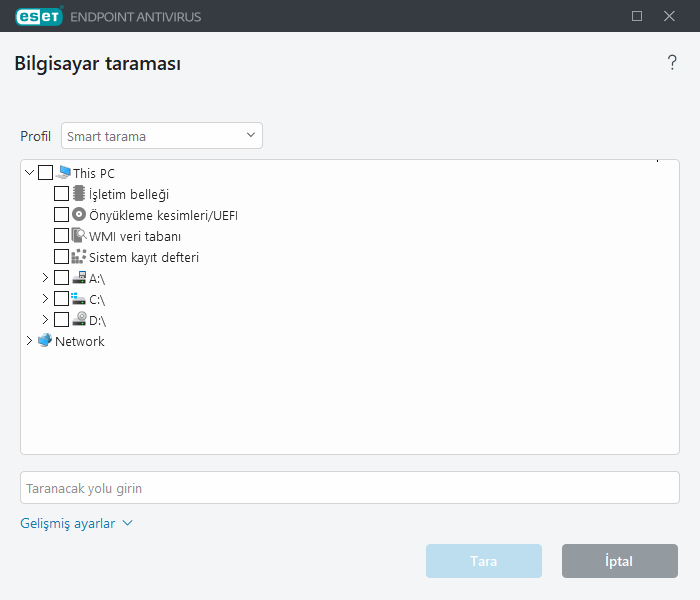
Gelişmiş ayarlar > Tespit altyapısı > Zararlı yazılım taramaları > İsteğe bağlı tarama > ThreatSense > Temizleme altında tarama için temizleme parametrelerini yapılandırabilirsiniz. Temizleme işlemi olmadan bir tarama çalıştırmak için Gelişmiş ayarları tıklayın ve Temizlemeden tara'yı seçin. Tarama geçmişi tarama günlüğüne kaydedilir.
Özel durumları yoksay seçildiğinde, daha önce tarama dışında bırakılan uzantılara sahip dosyalar özel durum olmadan taranır.
Taramayı ayarladığınız özel parametreleri kullanarak yürütmek için Tara seçeneğini tıklatın.
Yönetici olarak tara seçeneği, taramayı Yönetici hesabı altında yürütmenize izin verir. Geçerli kullanıcının taramak istediğiniz dosyalara erişme izinleri yoksa bunu kullanın. Bu düğme, geçerli kullanıcı Yönetici olarak UAC işlemlerini çağıramıyorsa kullanılamaz.
Günlüğü göster'i tıklatarak bir tarama tamamlandığında bilgisayar tarama günlüğünü görüntüleyebilirsiniz. |
